Os arquivos normalmente postados em seu site podem ser classificados como conteúdo vital para a Web. Consequentemente, é fundamental garantir que seu conteúdo siga os padrões de acessibilidade quando necessário. Uma das abordagens mais eficientes é converter o PDF em uma página da Web. Antes de inserir o conteúdo, é recomendável converter o arquivo PDF para o formato HTML para minimizar possíveis problemas de formatação.
O Melhor Conversor de PDF em Páginas da Web
Caso esteja buscando uma solução para converter documentos PDF em páginas da Web, uma opção recomendada seria o UPDF para Windows and Mac. Esse software oferece recursos e benefícios avançados que facilitam a realização das atividades diárias.
Windows • macOS • iOS • Android Seguro 100%

- É possível converter PDF em uma página da Web, Word, CSV, Excel, PPT, texto, XML, RTF, PDF/A e também em imagens.
- Utilizando o recurso OCR, é possível converter PDFs digitalizados em formatos editáveis.
- Após a conversão, o layout original do documento será preservado.
Como Converter um PDF para Página da Web no Windows
O conversor UPDF é uma ferramenta extremamente simples e de fácil utilização. Basta seguir essas diretrizes básicas para converter PDF em uma página da Web.
Passo 1. Importe seu Arquivo PDF
Selecione o documento PDF desejado e importe-o para o UPDF. Em seguida, clique no ícone "Exportar PDF" e escolha a opção "HTML".
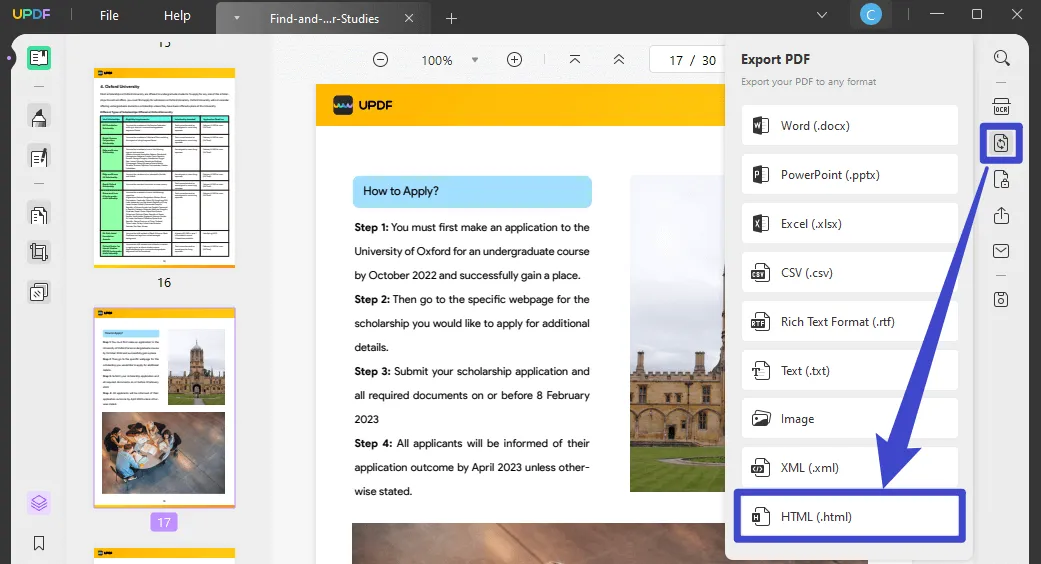
Passo 2. Selecione o Formato de Saída como HTML
Você pode optar por converter páginas ímpares, pares ou selecionar páginas específicas, mas não é obrigatório definir um limite de página, especialmente ao converter todos os documentos no formato HTML necessário. Basta clicar no botão "Exportar" para realizar a conversão de PDF para HTML.

Certamente, há inúmeras vantagens em utilizar o UPDF para converter PDF em formato web. Agora é possível garantir a confiabilidade dos dados e verificar se as informações apresentadas são idênticas às do documento original. Além disso, a necessidade de fazer ajustes manuais é reduzida. De fato, essa funcionalidade torna o UPDF uma excelente escolha para diversas finalidades.
O UPDF foi criado com foco em três elementos fundamentais: precisão, confiabilidade e segurança. Com alguns cliques neste conversor de PDF para página da Web, você pode realizar conversões de PDF com total segurança. Além disso, seus documentos serão protegidos por camadas de segurança, garantindo a confidencialidade e a proteção de seus dados. Terceiros não terão acesso sem sua permissão.
Conclusão
Neste artigo, foram abordadas as instruções para usar o UPDF e converter PDFs em páginas da Web, uma tarefa fácil tanto em sistemas Windows quanto Mac. O UPDF também possui uma função OCR, permitindo a digitalização de PDFs e a conversão em formatos editáveis, mesmo para documentos digitalizados. Se você estiver enfrentando problemas com PDFs, o UPDF pode ser a solução ideal. Então, por que esperar? Experimente agora mesmo e veja por si mesmo o quão eficiente ele é.
Windows • macOS • iOS • Android Seguro 100%
 UPDF
UPDF
 UPDF para Windows
UPDF para Windows UPDF para Mac
UPDF para Mac UPDF para iPhone/iPad
UPDF para iPhone/iPad UPDF para Android
UPDF para Android UPDF AI Online
UPDF AI Online UPDF Sign
UPDF Sign Editar PDF
Editar PDF Anotar PDF
Anotar PDF Criar PDF
Criar PDF Formulário PDF
Formulário PDF Editar links
Editar links Converter PDF
Converter PDF OCR
OCR PDF para Word
PDF para Word PDF para Imagem
PDF para Imagem PDF para Excel
PDF para Excel Organizar PDF
Organizar PDF Mesclar PDF
Mesclar PDF Dividir PDF
Dividir PDF Cortar PDF
Cortar PDF Girar PDF
Girar PDF Proteger PDF
Proteger PDF Assinar PDF
Assinar PDF Redigir PDF
Redigir PDF Sanitizar PDF
Sanitizar PDF Remover Segurança
Remover Segurança Ler PDF
Ler PDF Nuvem UPDF
Nuvem UPDF Comprimir PDF
Comprimir PDF Imprimir PDF
Imprimir PDF Processamento em Lote
Processamento em Lote Sobre o UPDF AI
Sobre o UPDF AI Soluções UPDF AI
Soluções UPDF AI Guia do Usuário de IA
Guia do Usuário de IA Perguntas Frequentes
Perguntas Frequentes Resumir PDF
Resumir PDF Traduzir PDF
Traduzir PDF Converse com o PDF
Converse com o PDF Converse com IA
Converse com IA Converse com a imagem
Converse com a imagem PDF para Mapa Mental
PDF para Mapa Mental Explicar PDF
Explicar PDF Pesquisa Acadêmica
Pesquisa Acadêmica Pesquisa de Artigos
Pesquisa de Artigos Revisor de IA
Revisor de IA Escritor de IA
Escritor de IA  Assistente de Tarefas com IA
Assistente de Tarefas com IA Gerador de Questionários com IA
Gerador de Questionários com IA Resolutor de Matemática com IA
Resolutor de Matemática com IA PDF para Word
PDF para Word PDF para Excel
PDF para Excel PDF para PowerPoint
PDF para PowerPoint Guia do Usuário
Guia do Usuário Truques do UPDF
Truques do UPDF Perguntas Frequentes
Perguntas Frequentes Avaliações do UPDF
Avaliações do UPDF Centro de Download
Centro de Download Blog
Blog Sala de Imprensa
Sala de Imprensa Especificações Técnicas
Especificações Técnicas Atualizações
Atualizações UPDF vs. Adobe Acrobat
UPDF vs. Adobe Acrobat UPDF vs. Foxit
UPDF vs. Foxit UPDF vs. PDF Expert
UPDF vs. PDF Expert








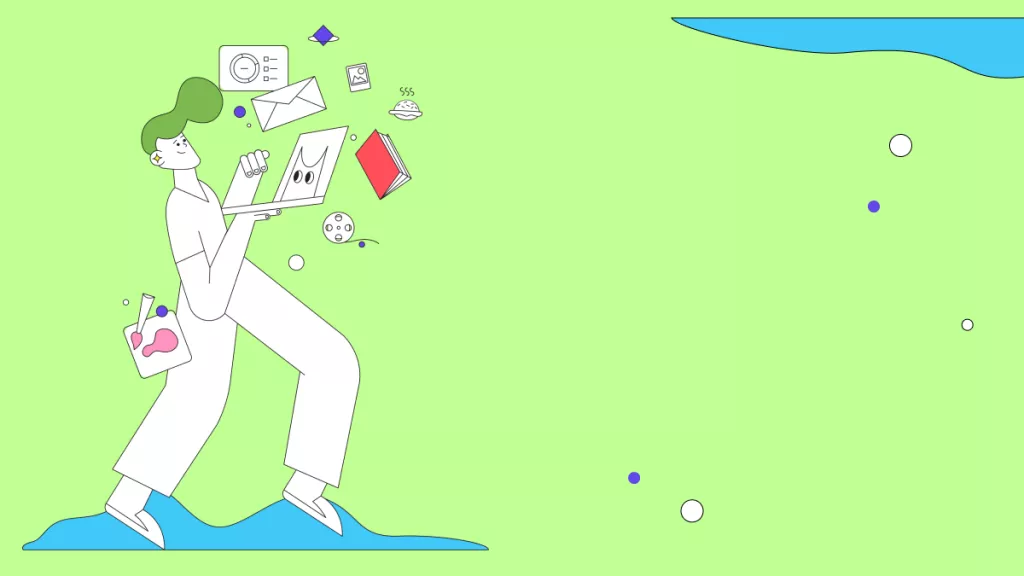
 Lizzy Lozano
Lizzy Lozano 

